如何解决电脑桌面卡屏的问题 解决电脑桌面卡屏的问题的方法
时间:2017-07-04 来源:互联网 浏览量:611
今天给大家带来如何解决电脑桌面卡屏的问题,解决电脑桌面卡屏的问题的方法,让您轻松解决问题。
电脑桌面卡屏,桌面图标不见,怎么解决?具体方法如下:
解决方法1:
1按住键盘的ctrl+alt+delete组合键,启动任务管理器。
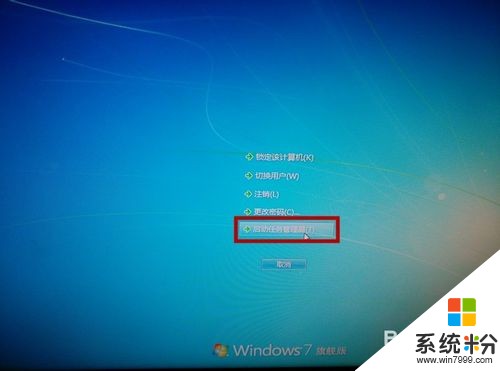 2
2选中explorer.exe,右键点击“结束进程”。
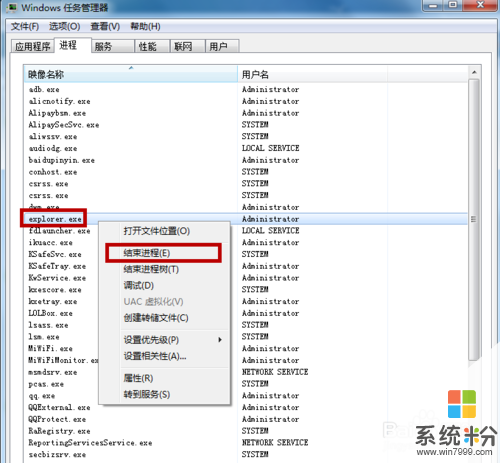 3
3点击菜单栏的“文件”选项,选择“新建任务”。
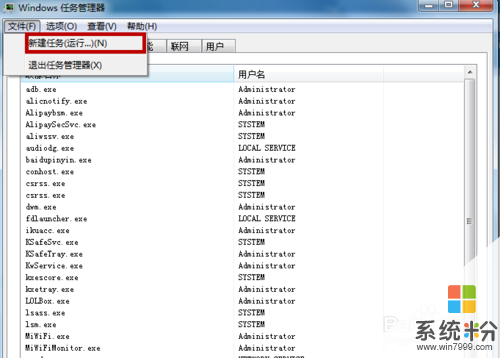 4
4输入explorer.exe,点击完成。
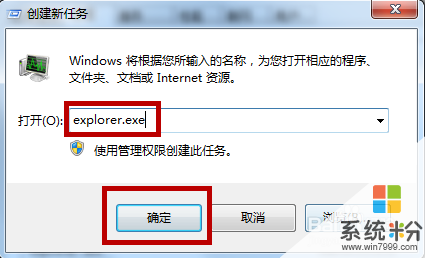 5
5新建explorer任务完成。
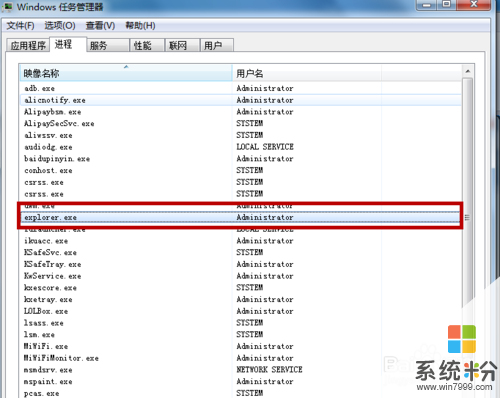
解决方法2:
1点击“开始”。
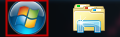 2
2点击“运行”。
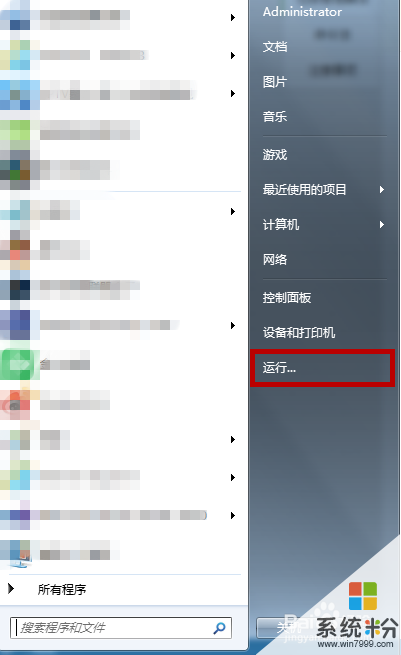 3
3或者按键盘的WIN+R组合键调出运行框。
4输入cmd,点击确定。
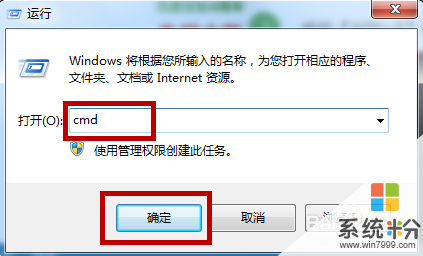 5
5在命令提示符窗口输入taskkill /f /im explorer.exe && start explorer.exe,回车。
 6
6即可结束explorer进程并重启explorer。
以上就是如何解决电脑桌面卡屏的问题,解决电脑桌面卡屏的问题的方法教程,希望本文中能帮您解决问题。
我要分享:
相关教程
- ·电脑桌面死机怎么解决 如何解决电脑桌面死机的问题
- ·如何解决电脑卡慢问题 解决电脑卡慢问题的方法有哪些
- ·如何来解决电脑桌面音量控制图标不见了的故障问题? 解决电脑桌面音量控制图标不见了的故障问题的方法
- ·怎样解决电脑越用越卡的问题 解决电脑越用越卡的问题的方法有哪些
- ·电脑开机桌面什么都不显示的问题如何解决 电脑开机桌面什么都不显示的问题怎样解决
- ·网速变慢,电脑很卡,电脑蓝屏等问题怎么解决?网速变慢,电脑很卡,电脑蓝屏等问题怎么解决?
- ·戴尔笔记本怎么设置启动项 Dell电脑如何在Bios中设置启动项
- ·xls日期格式修改 Excel表格中日期格式修改教程
- ·苹果13电源键怎么设置关机 苹果13电源键关机步骤
- ·word表格内自动换行 Word文档表格单元格自动换行设置方法
电脑软件热门教程
- 1 ofo单车如何退押金 ofo单车退押金的方法
- 2 在网上查询联通手机号缴费记录的方法 如何在网上查询联通手机号缴费记录
- 3 PS里面如何修改扫描文档的内容 PS里面修改扫描文档的内容的方法
- 4微信聊天语音声音小怎么调大声 微信语音接收声音太小怎么解决
- 5免费wifi共享精灵软件界面打不开如何解决 怎么解决免费wifi共享精灵软件界面打不开的问题
- 6IE11网页显示不正常怎么办 IE11显示不正常如何处理
- 7系统坏了,怎么用UEFI启动实现开机 系统坏了,用UEFI启动实现开机应该怎么办
- 8excle表如何固定第一行不动表格下滑不影响首行 excle表固定第一行不动表格下滑不影响首行的方法
- 9怎么解决云笔记创建笔记失败,磁盘空间满或其它错误 云笔记创建笔记失败,磁盘空间满或其它错误解决措施
- 10电脑桌面的图标摆放成自己想要的图案的详细教程 电脑桌面的图标摆放成自己想要的图案的图文教程
